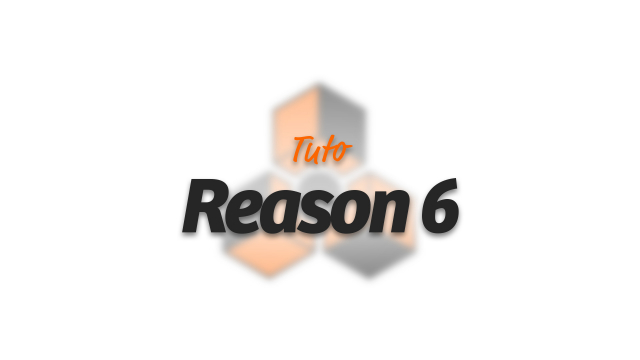Guide Complet de la Barre d'Outils dans Reason
Explorez la barre d'outils de Reason pour sélectionner, créer, effacer et manipuler des clips musicaux avec précision.
Commencer avec Reason
Le Rack, modules et cablâges






Naviguer dans les banques de Reason
Le Séquenceur, description et navigation
Le travail dans le séquenceur de Reason









Enregistrer de l'audio









Les Instruments et Modules du Rack de Reason
Les Sampleurs de Batterie
















Les Synthétiseurs












Le Sampling et les lecteurs de Samples










Le Combinator
Les Modules CV/Gate






Le Jeu Live avec Reason/Record
La fenêtre de mixage















Le Mixage dans le rack
L'automation
Le Rewire
Publication et Exports
Détails de la leçon
Description de la leçon
Dans cette leçon complète, nous vous présentons la barre d'outils de Reason, un élément indispensable pour tout créateur musical. Vous apprendrez à utiliser chaque outil de manière efficace :
Sélecteur : Pour sélectionner et manipuler des clips.
Crayon : Pour créer de nouveaux clips musicaux.
Gomme : Pour effacer des clips ou des sélections de clips.
Rasoir : Pour découper les clips.
Mute : Pour muter des clips.
Zoom (loupe) : Pour zoomer dans l'arrangement.
Main : Pour se déplacer à travers l'arrangement.
De plus, nous examinons l'outil magnétisme de la grille, essentiel pour une édition précise. Vous découvrirez comment ajuster la résolution de la grille et la façon dont elle influe sur le déplacement et le copier-coller des clips.
Objectifs de cette leçon
Les objectifs de cette vidéo incluent :
- Comprendre les fonctionnalités de chaque outil de la barre d'outils de Reason.
- Savoir manipuler des clips musicaux avec précision.
- Apprendre à utiliser le magnétisme de la grille pour un arrangement précis.
Prérequis pour cette leçon
Les prérequis pour cette vidéo sont :
- Connaissance de base du logiciel Reason.
- Expérience en manipulation de clips musicaux.
- Compréhension de l'interface utilisateur de Reason.
Métiers concernés
Ce sujet est pertinent pour :
- Producteurs musicaux cherchant à améliorer leur flux de travail.
- Ingénieurs du son spécialisés en édition musicale.
- Compositeurs utilisant Reason pour structurer leurs œuvres.
Alternatives et ressources
Comme alternatives, vous pouvez explorer :
- FL Studio pour des fonctions similaires d'édition musicale.
- Ableton Live pour l'arrangement et l'édition de clips.
- Logic Pro X pour les utilisateurs de Mac cherchant des options avancées d'édition.
Questions & Réponses